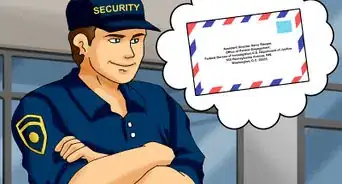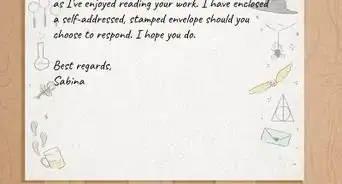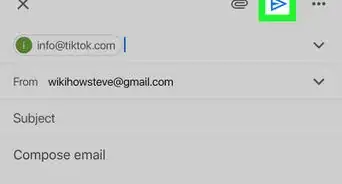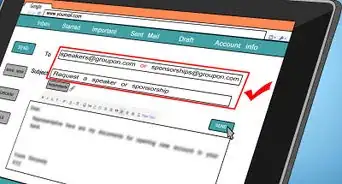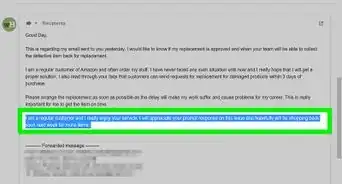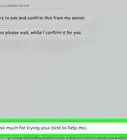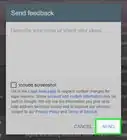wikiHow est un wiki, ce qui veut dire que de nombreux articles sont rédigés par plusieurs auteurs(es). Pour créer cet article, 28 personnes, certaines anonymes, ont participé à son édition et à son amélioration au fil du temps.
Cet article a été consulté 194 509 fois.
Il est possible de signaler quelque chose à Facebook et d’apprendre les bases pour naviguer le centre d’aide afin de régler des problèmes communs de compte. Pour l’instant, il n’existe pas de manière directe de contacter Facebook par téléphone ou email. Cependant, vous pouvez utiliser leurs ressources intégrées pour signaler ou résoudre un problème.
Étapes
Méthode 1
Méthode 1 sur 4:Signaler un problème à Facebook
-
1Ouvrez la page de Facebook dans votre navigateur. C’est la page principale de connexion à Facebook. Vous devriez être connecté(e) automatiquement.
- Si ce n’est pas le cas, vous devez utiliser votre nom d’utilisateur et votre mot de passe pour vous connecter à votre compte.
-
2Trouvez la source du problème. Les posts et les commentaires se trouvent dans votre fil d’actualité ou sur le mur de la personne qui les a postés. Pour signaler une image ou une vidéo, cliquez dessus pour l’agrandir. Si vous voulez signaler un profil ou un groupe, cliquez sur le nom ou l’image de profil de la personne ou du groupe que vous voulez signaler.
-
3Cliquez sur … ou Options. Utilisez les options suivantes pour trouver le bouton des options pour les contenus suivants.
- Les posts : cliquez sur le bouton avec les trois points au-dessus du post et sur la droite.
- Les commentaires : passez la souris au-dessus du commentaire et cliquez sur le bouton avec les trois points sur la droite.
- Les images : cliquez sur l’image, puis sélectionnez Options en bas à droite de l’image.
- Les vidéos : cliquez sur la vidéo pour l’agrandir et sélectionnez le bouton avec les trois points qui se trouve en dessous, sur la droite.
- Les profils : sélectionnez le nom du profil ou de la personne, puis cliquez sur le bouton avec les trois points en haut à droite de la photo de couverture.
- Les groupes : cliquez sur le nom du groupe et sélectionnez le bouton où il est écrit Plus sous l’image de profil du groupe.
-
4Choisissez l’option Envoyer un commentaire ou Signaler. Ces options seront différentes selon le contenu que vous voulez signaler, mais elles correspondent généralement à une variation de « Envoyer un commentaire » ou « Signaler ».
-
5Indiquez la manière dont il enfreint les règles de Facebook. Cliquez sur l’option qui décrit au mieux la raison de votre signalement.
-
6Appuyez sur Envoyer. Votre commentaire sera envoyé à Facebook.
-
7Suivez les instructions sur l’écran. Selon le contenu que vous souhaitez signaler, vous allez devoir envoyer un signalement à Facebook. Cela n’est pas requis pour tous les types de contenu, mais ils utilisent vos commentaires pour améliorer leur système.
- Pour signaler une violation de la vie privée, utilisez ce formulaire.
- Pour signaler un problème avec votre commerce ou une publicité, utilisez ce formulaire.
Publicité
Méthode 2
Méthode 2 sur 4:Utiliser les ressources de Facebook
-
1Ouvrez la page du centre d’aide de Facebook. Si vous n’êtes pas déjà connecté(e) à Facebook, vous allez devoir cliquer sur le bouton Se connecter en haut à droite de la page en entrant votre adresse email et votre mot de passe.
Malheureusement, il n’existe aucune manière de contacter Facebook directement, vous ne pouvez pas les appeler, leur envoyer des messages, des emails ou parler avec un employé ou un affilié. Cependant, vous pouvez utiliser le centre d’aide pour diagnostiquer et signaler un problème avec votre compte.
-
2Consultez la barre des options. Elle se trouve en haut de votre écran, directement sous la barre de recherche, vous allez devoir passer la souris dessus pour afficher les menus avec les différentes options. Elles incluent les suivantes.
- Utiliser Facebook : cette section du centre d’aide couvre les fonctionnalités de base de Facebook, y compris les tutoriels pour savoir comment envoyer des demandes d’amis, des messages ou créer un compte.
- Gérer votre compte : cette section vous permet de savoir comment vous connecter et régler les paramètres de votre compte.
- Vie privée et sécurité : cette section vous apprend à gérer la sécurité de votre compte, à annuler des liens d’amitié et à savoir si un compte est faux ou piraté.
- Politiques et signalement : cette section couvre les bases en matière de signalement (abus, spam, etc.) ainsi que la gestion des comptes Facebook de personnes décédées et le signalement de comptes piratés ou faux.
- Vous pouvez aussi jeter un œil aux sections « Questions que vous pourriez avoir » ou « Sujets populaires » sur la page. Vous y trouverez de nombreux problèmes et plaintes parmi les plus répandus. Ces deux sections se trouvent sur la page principale du centre d’aide de Facebook.
-
3Choisissez la bonne section. Par exemple, si vous avez un problème avec un compte qui usurpe votre identité, vous pouvez choisir Vie privée et sécurité, puis cliquez sur Compte piraté ou faux.
-
4Consultez les autres options. Dans le cas d’un compte qui a usurpé votre identité, vous pourriez cliquer sur le lien Comment puis-je signaler un compte qui a usurpé mon identité ? Cela vous permet d’accéder à une série d’étapes qui vous expliquent comment remédier au problème.
- Par exemple, Facebook recommande généralement dans le cas d’une usurpation d’identité de vous rendre sur le compte en question, de cliquer sur le bouton avec les trois points au-dessus d’un post et de cliquer sur Signaler avant de suivre les instructions qui apparaissent sur l’écran.
-
5Utilisez la barre de recherches pour aller plus vite. Pour ce faire, il suffit de cliquer sur la barre de recherches en haut de la page du centre d’aide et vous devriez voir un message apparaitre similaire à « Bonjour (votre nom), comment puis-je vous aider ? » Tapez ensuite quelques mots en lien avec votre plainte. Vous devriez voir plusieurs suggestions dans le menu déroulant sous la barre de recherches.
- Par exemple, vous pourriez taper usurpation d’identité, puis cliquer sur Comment signaler un compte qui usurpe mon identité ?
- Les résultats dans la barre de recherche proviennent des articles préécrits par Facebook, si vous recherchez des réponses plus spécifiques à un problème qui n’est pas abordé dans le centre d’aide, vous devez faire dérouler la page vers le bas et cliquer sur le bouton où il est écrit Aide de la communauté pour vous rendre sur la page d’aide communautaire de Facebook.
-
6Ouvrez la page d’aide pour les publicités. Si vous avez un problème de publicités sur votre page, vous trouverez généralement une réponse dans cette section.
- Pour en apprendre plus, vous devriez cliquer sur Créer des publicités ou Gérer les publicités.
- En ce qui concerne les problèmes de publicités, vous devrez cliquer sur Résoudre les problèmes de publicités avant de sélectionner le problème dans le menu qui suit.
-
7Rendez-vous sur la page communautaire de Facebook. Si vous ne trouvez pas de solution à votre problème dans le centre d’aide, vous aurez peut-être plus de chance sur les forums de la communauté.
- Vous y verrez une barre de recherche en haut de la page, vous pouvez faire une recherche par sujet (par exemple « compte désactivé ») à partir de là.
Publicité
Méthode 3
Méthode 3 sur 4:Faire appel en cas de compte désactivé
-
1Ouvrez la page de compte désactivé. Si votre compte n’a pas été désactivé (ou s’il n’est pas désactivé en ce moment), vous ne pourrez pas envoyer d’appel.
-
2Cliquez sur Utiliser ce formulaire pour demander une révision. Vous le verrez vers le bas du paragraphe de la page près de l’entête « Si vous pensez que votre compte a été désactivé par erreur ».
-
3Tapez l’adresse email de votre compte Facebook. C’est celle dont vous vous servez pour accéder à votre compte. Vous pouvez aussi utiliser votre numéro de téléphone.
-
4Tapez votre nom complet. Assurez-vous que le nom que vous écrivez est le même que celui qui apparait sur votre compte.
-
5Cliquez sur Naviguer. Vous devrez aussi y joindre une photo d’un document qui prouve votre identité, par exemple votre permis de conduire, votre carte d’identité ou votre passeport.
- Si vous n’en avez pas, vous pouvez en prendre une maintenant et vous l’envoyer par email afin d’y avoir accès depuis votre ordinateur.
-
6Cliquez sur l’emplacement du fichier. C’est l’endroit où se trouve la photo de votre pièce d’identité. Par exemple, si vous l’avez sur le bureau, vous pouvez cliquer sur Bureau pour naviguer vers le bureau et trouver le fichier.
-
7Sélectionnez la photo et cliquez sur Ouvrir. Cela va attacher la photo au formulaire.
-
8Entrez les détails dans le champ « Infos supplémentaires ». C’est là où vous pouvez justifier la réactivation de votre compte. Envisagez d’y inclure les détails suivants.
- La raison qui montre que votre compte n’aurait pas dû être désactivé.
- La raison qui justifie sa réactivation.
- Tout autre facteur atténuant qui pourrait aider à la réactivation de votre compte (par exemple, un piratage de votre compte).
-
9Cliquez sur Envoyer. Cela va envoyer le formulaire à Facebook pour examiner votre demande. Veuillez noter que vous ne devriez pas recevoir de réponses avant plusieurs jours.
- Si vous n’en recevez pas après une semaine, essayez de renvoyer un formulaire.
Publicité
Méthode 4
Méthode 4 sur 4:Retrouver son mot de passe
-
1Ouvrez le site de Facebook. Une fois que Facebook est ouvert dans votre navigateur, vous allez voir un formulaire de connexion si vous n’êtes pas déjà connecté(e).
-
2Cliquez sur Mot de passe oublié ?. Cette option se trouve sous le champ « Mot de passe » en haut à droite de l’écran.
-
3Entrez votre nom, adresse email ou numéro de téléphone. Servez-vous de l’adresse email ou du numéro de téléphone associé à votre compte Facebook. Assurez-vous d’avoir toujours accès à votre compte email ou votre numéro de téléphone avant de continuer.
-
4Cliquez sur Chercher. C’est un bouton bleu en dessous du champ de texte où vous entrez votre adresse email ou votre numéro de téléphone. Cela va envoyer un code sur l’adresse email ou le numéro de téléphone associé.
-
5Vérifiez le message provenant de Facebook. Si vous avez entré une adresse email, vous devriez recevoir un email de la part de Facebook avec un code à six chiffres. Si vous avez entré un numéro de téléphone, vous devriez recevoir un texto avec un code à six chiffres.
- Dans le cas d’un email, n’oubliez pas de jeter un œil au dossier des indésirables.
-
6Entrez le code. Sélectionnez le champ où il est écrit Entrer le code pour y taper les six chiffres que vous avez reçus de la part de Facebook.
-
7Cliquez sur Suivant. C’est un bouton bleu sous le champ de texte, à droite.
-
8Sélectionnez Suivant une nouvelle fois. Vous pouvez choisir de vous déconnecter de votre compte sur tous les appareils si vous pensez que quelqu’un l’a piraté.
-
9Entrez votre nouveau mot de passe.
-
10Cliquez sur Suivant. Vous venez de changer avec succès le mot de passe de votre compte Facebook. Vous pouvez maintenant l’utiliser pour vous connecter à votre compte Facebook depuis le navigateur de votre ordinateur ou sur l’application mobile.Publicité
Conseils
- Si vous ne trouvez pas le problème à propos duquel vous voulez contacter Facebook dans le centre d’aide, essayez de jeter un œil du côté des forums communautaires, les posts qui s’y trouvent permettent souvent de répondre à des questions plus marginales.
Avertissements
- Le service à la clientèle de Facebook est connu pour être très peu bavard, ce qui signifie que vous allez généralement recevoir une réponse générique à vos questions.
À propos de ce wikiHow
1. Rendez-vous sur les pages d'aide de Facebook.
2. Regardez la barre des options en haut de l'écran.
3. Sélectionnez une section pertinente.
4. Suivez les instructions de Facebook sur l'écran.
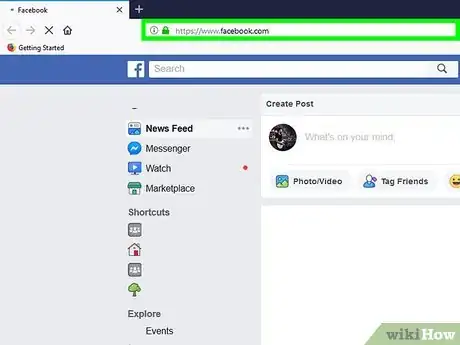
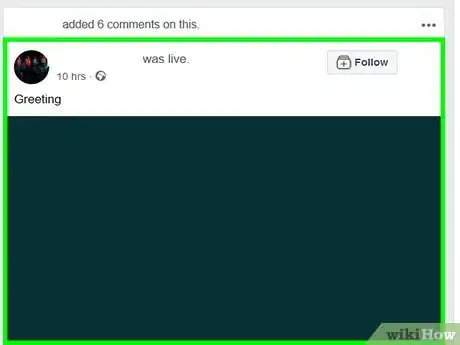

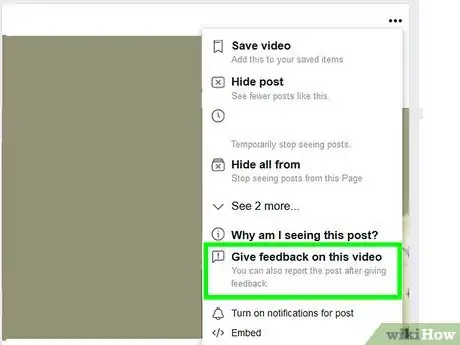
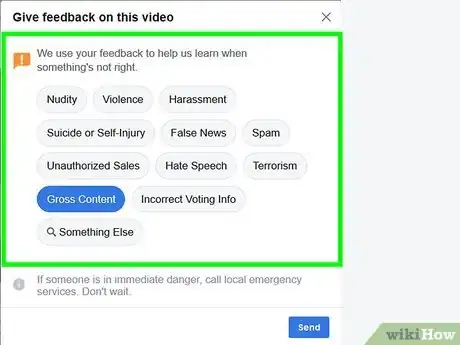
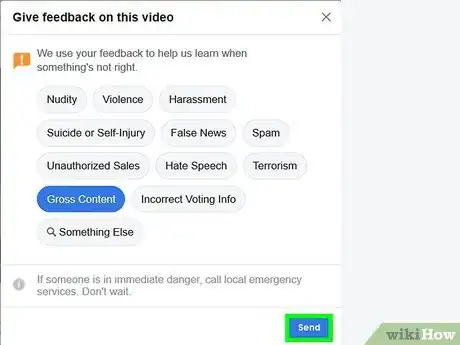
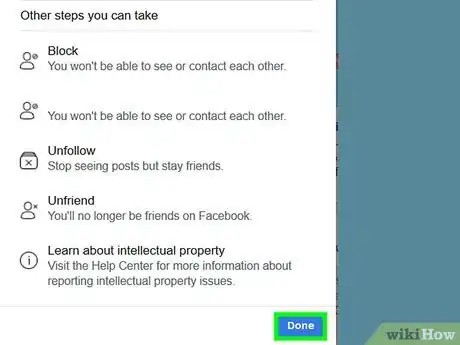
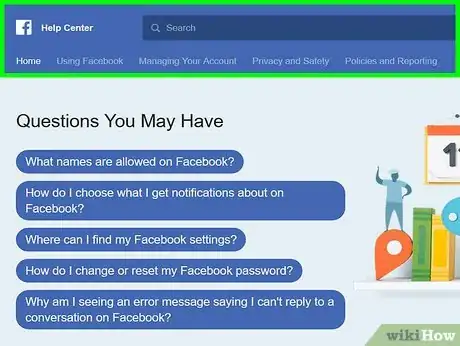
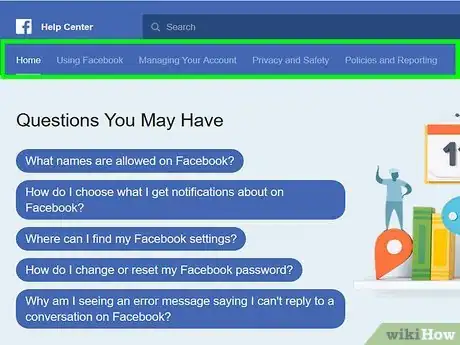
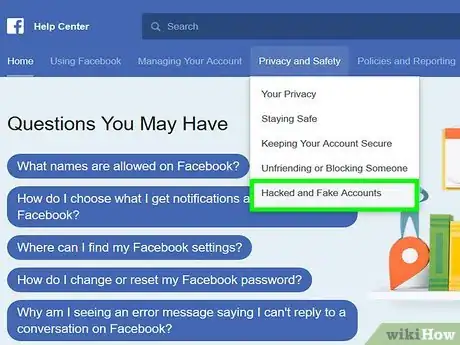
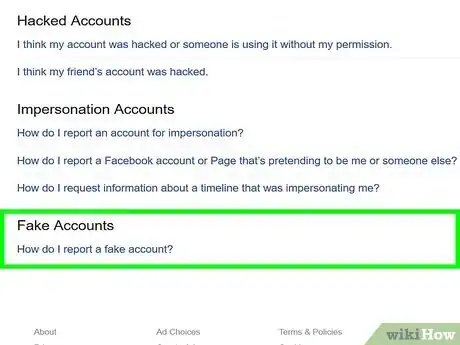
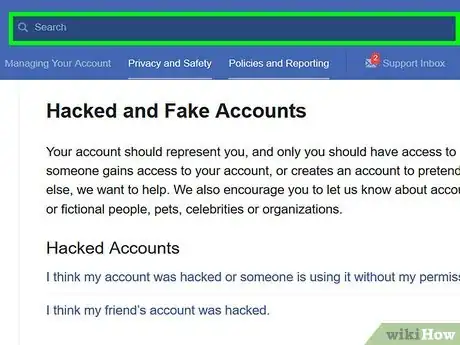
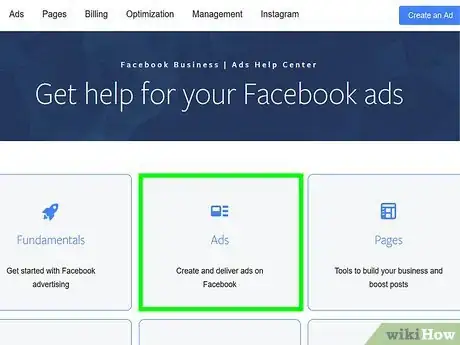
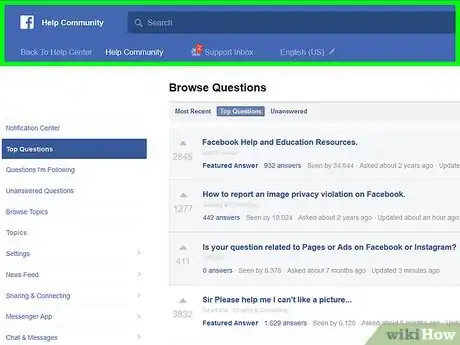
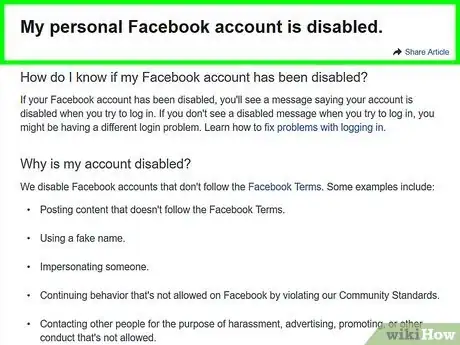
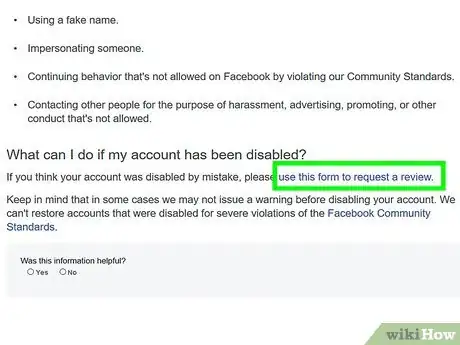
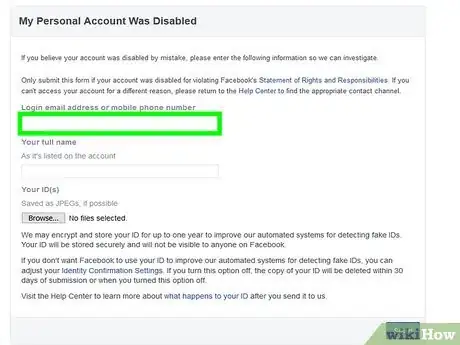
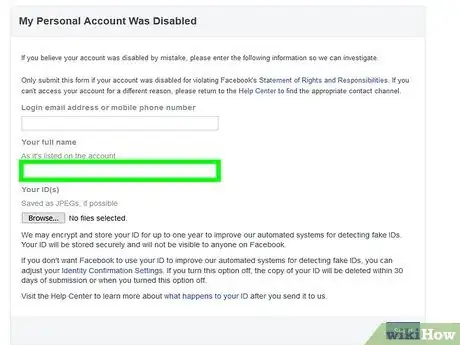
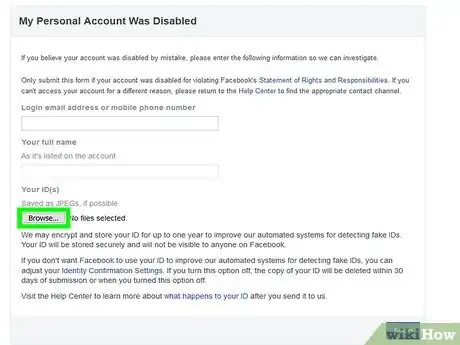
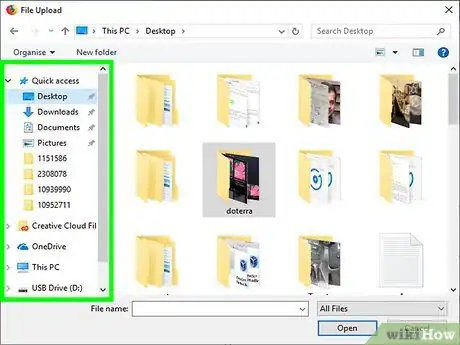
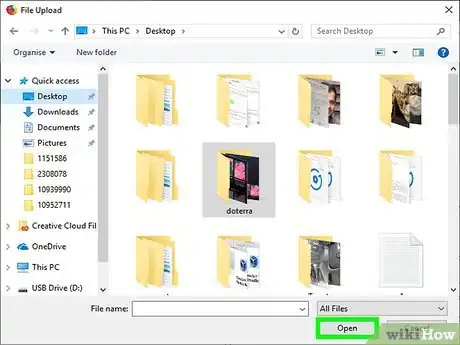
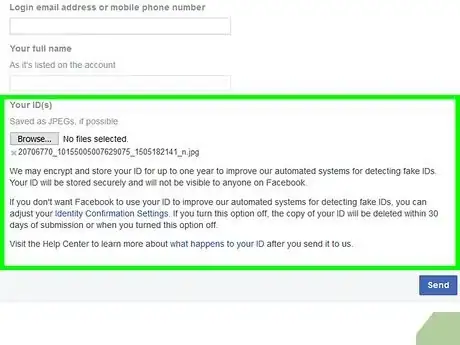
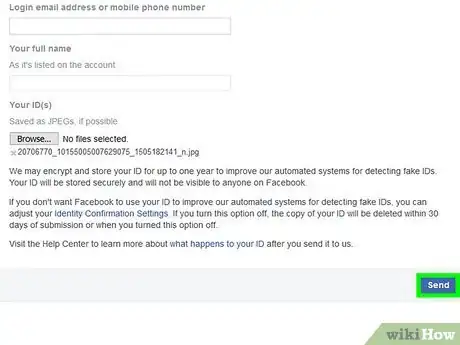
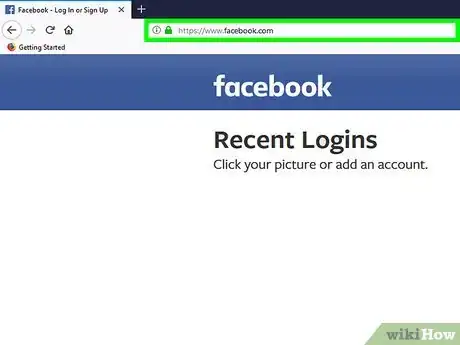
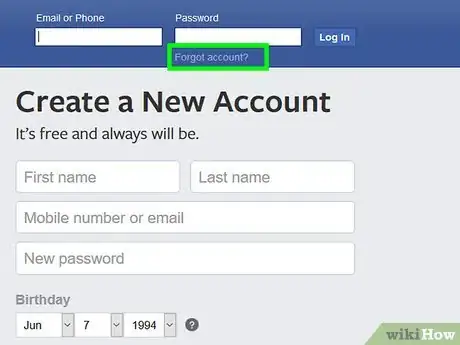
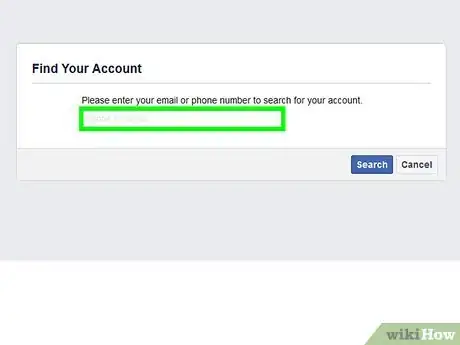

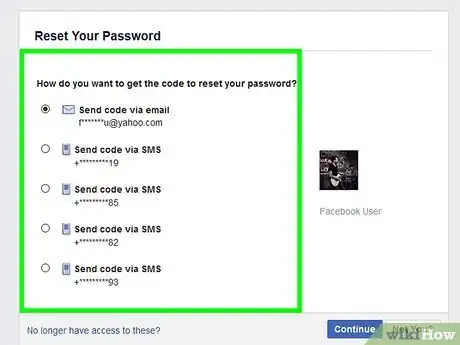
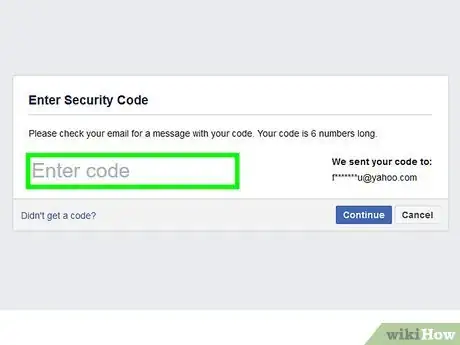
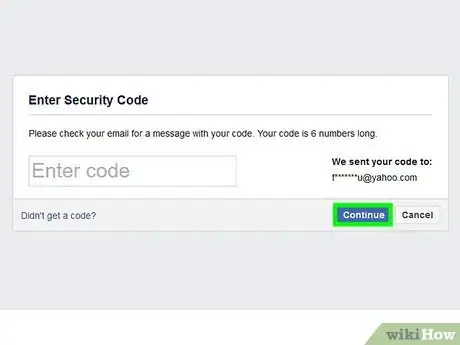
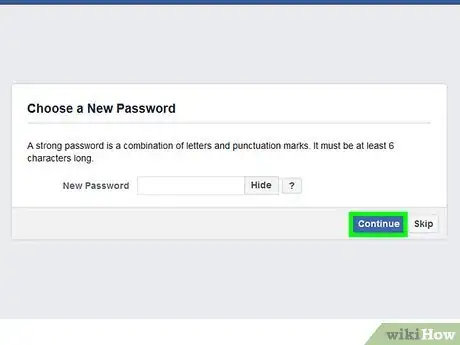
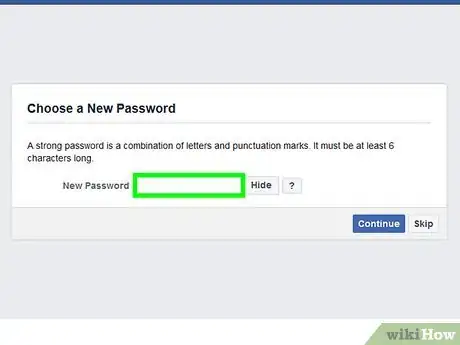
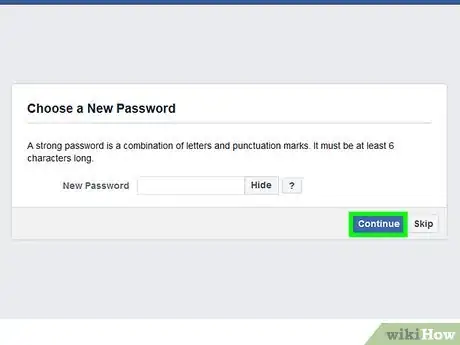
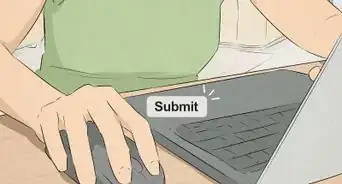
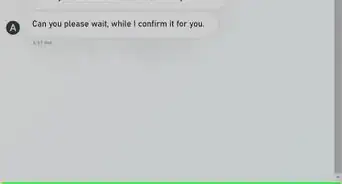
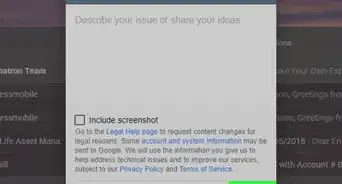
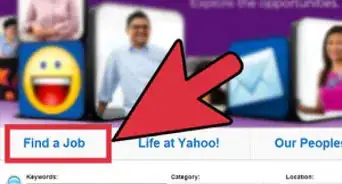
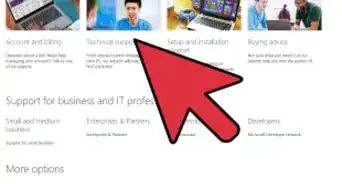
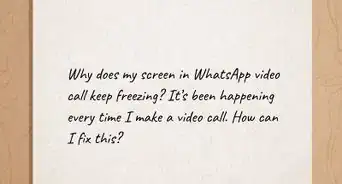
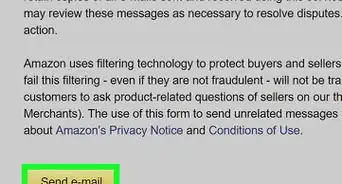
-Step-15.webp)